Adobe Audition设置独立声卡的方法
- 时间:2020-10-12 15:34
- 来源:下载吧
- 编辑:longnian
Adobe Audition是一款相当实用的专业音频编辑软件,该软件给用户提供了可视化的操作界面,具备多种音频剪辑功能,其中包括声音移除功能,可以帮助用户移除音频文件不需要的音频源,使用起来非常方便。我们在使用这款软件处理音频的时候,如果所使用的电脑具备独立声卡,就可以将软件的音频硬件类型设置为独立声卡,这可以在音频处理过程中起到很大的作用。那么接下来小编就给大家详细介绍一下Adobe Audition设置独立声卡的具体操作方法,有需要的朋友可以看一看并收藏起来。

方法步骤
1.首先打开软件,我们在界面上方的菜单栏中找到“编辑”选项,点击该选项再进行下一步操作。
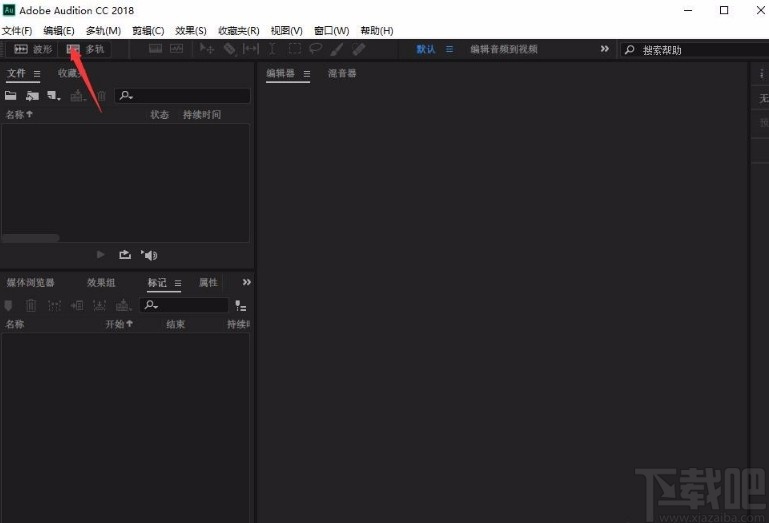
2.接着在编辑选项下方会出现一个下拉框,我们在下拉框的底部找到“首选项”并点击即可。
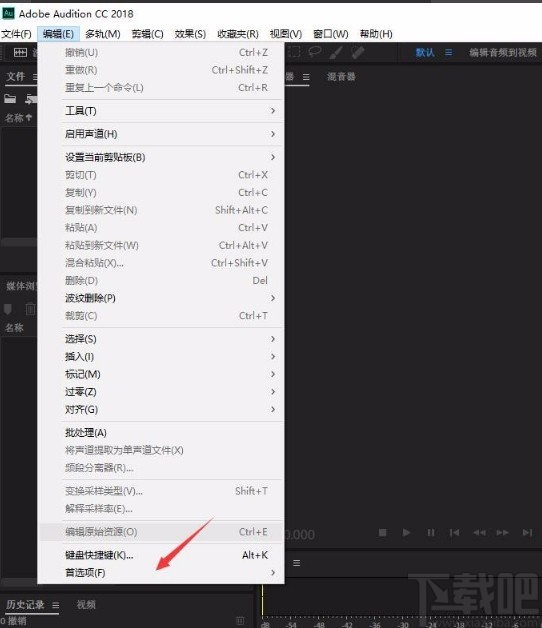
3.然后首选项旁边会出现一个子下拉框,我们在子下拉框中找到“音频硬件”选项并点击即可。
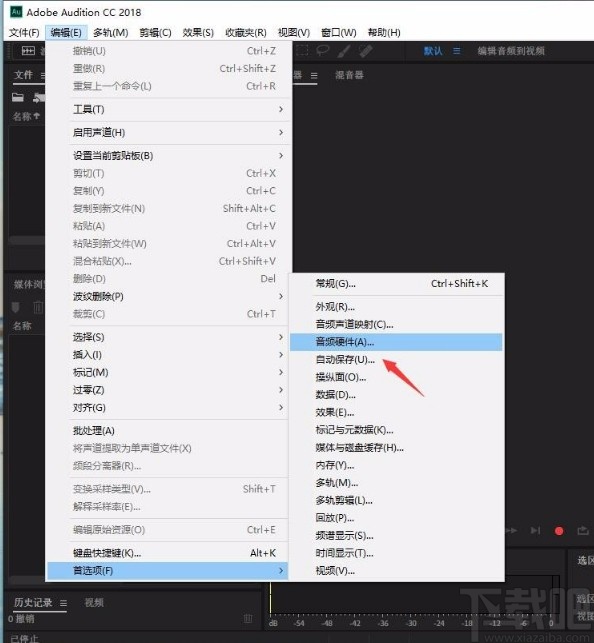
4.完成上一步后,界面上就会弹出一个首选项窗口,我们在窗口左侧点击“音频硬件”选项,如下图所示。
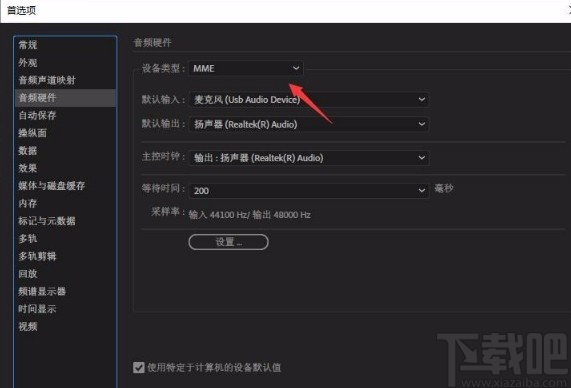
5.接下来我们在窗口上方找到“设备类型”选项,点击该选项后面的下拉按钮,在下拉框中点击“ASIO”选项。
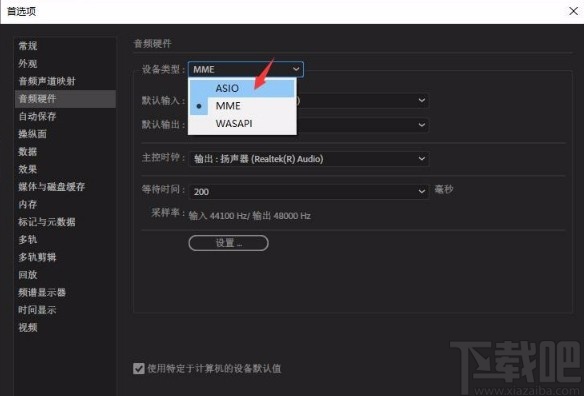
6.紧接着界面上会弹出一个提示窗口,我们在窗口中找到“是”选项,点击该选项即可。
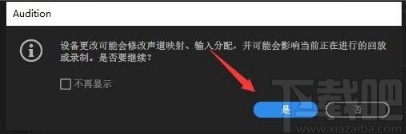
7.完成以上所有步骤后,我们在首选项窗口底部找到“确定”按钮,点击该选项就可以完成全部的操作步骤。
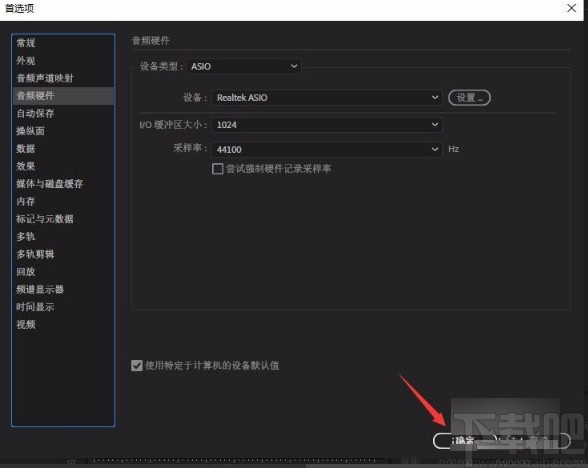
以上就是小编给大家整理的Adobe Audition设置独立声卡的具体操作方法,方法简单易懂,有需要的朋友可以看一看,希望这篇教程对大家有所帮助。
最近更新
-
 淘宝怎么用微信支付
淘宝怎么用微信支付
淘宝微信支付怎么开通?9月5日淘宝公示与微信
- 2 手机上怎么查法定退休时间 09-13
- 3 怎么查自己的法定退休年龄 09-13
- 4 小红书宠物小伙伴怎么挖宝 09-04
- 5 小红书AI宠物怎么养 09-04
- 6 网易云音乐补偿7天会员怎么领 08-21
人气排行
-
 易剪辑给视频添加马赛克的方法
易剪辑给视频添加马赛克的方法
易剪辑是一款功能强大的视频编辑软件,该软件体积小巧,但是给用
-
 爱拍电脑端调整视频播放速度的方法
爱拍电脑端调整视频播放速度的方法
爱拍电脑端是一款功能齐全的视频编辑软件,该软件界面直观漂亮,
-
 snapgene下载安装方法
snapgene下载安装方法
snapgene是一款非常好用的分子生物学模拟软件,通过该软件我们可
-
 ae2020导出视频的方法
ae2020导出视频的方法
ae这款软件的全称是AfterEffects,是一款世界著名的拥有影像合成
-
 mouse rate checker下载安装方法
mouse rate checker下载安装方法
mouseratechecker是一款检测鼠标DPI和扫描率综合性能的软件,可以
-
 packet tracer汉化操作方法
packet tracer汉化操作方法
CiscoPacketTracer是一款思科模拟器,它是一款非常著名的图形界面
-
 manycam下载使用方法
manycam下载使用方法
manycam是一款非常实用且功能强大的摄像头美化分割软件,它拥有非
-
 ms8.0下载安装的方法
ms8.0下载安装的方法
MaterialsStudio8.0是一款功能强大的材料模拟软件,模拟的内容包
-
 blender设置中文的方法
blender设置中文的方法
blender是一款开源的跨平台全能三维动画制作软件,该软件功能十分
-
 blender复制物体的方法
blender复制物体的方法
blender是一款高效实用的跨平台全能三维动画制作软件,该软件不仅

